
快捷键:
画笔工具:B
流畅画笔shift+B
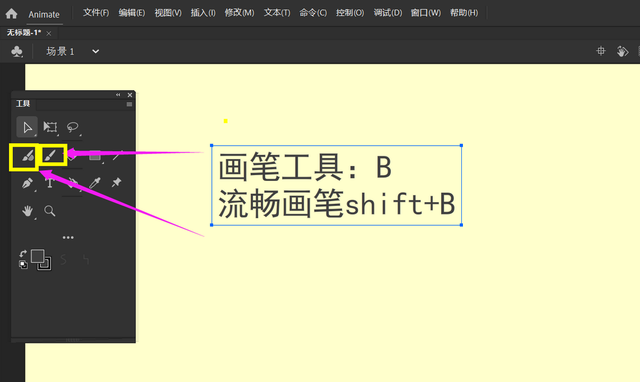
使用说明:
1、可以通过形状和角度等参数来自定义画笔,满足更丰富个性化的效果哈。
2、选中工具箱中的画笔工具后,便可通过属性面板里修改,可以参考下图。
3、默认画笔工具会内置一部分自定义形状的画笔。
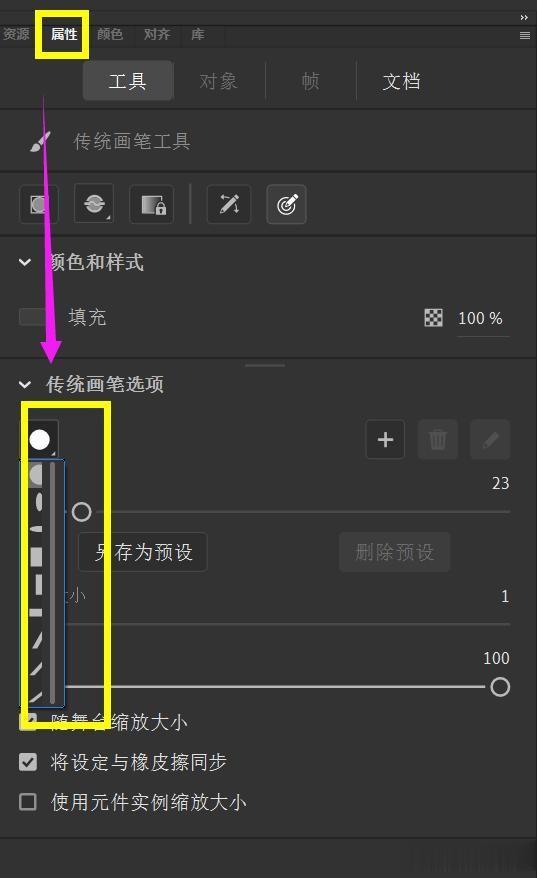
小贴士:
与铅笔和橡皮工具一样,按住 Shift 键拖动可用鼠标或其他手写笔画直线比如垂直或水平。
画笔工具重点:
点击画笔工具后,可以在工具栏底部看到几个画笔模式。 这里我举例子的是2023版本,有五个模式,不同版本略有出入。
这里也可以参考我们之前分享的橡皮工具哦~
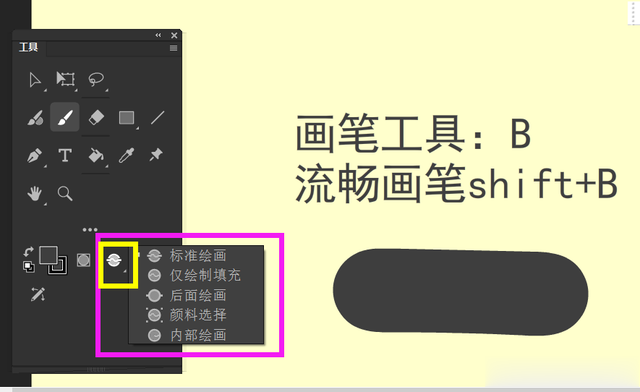
(1)标准绘画 :新绘制的线条覆盖同一层中原有的图形,但是不会影响文本对象和引入的对象。
(2)仅绘制填充:如下图所示,只能填充图形内容,并且不影响图形的边框线。
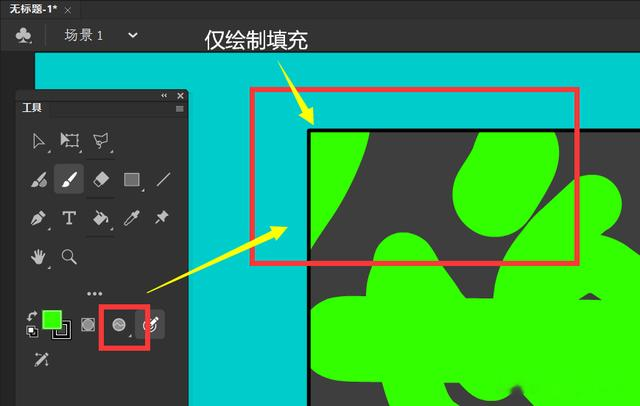
(3)后面绘画 :只能在空白区使用画笔画内容,不会影响原有内容,只是从原有图形的背后穿过。
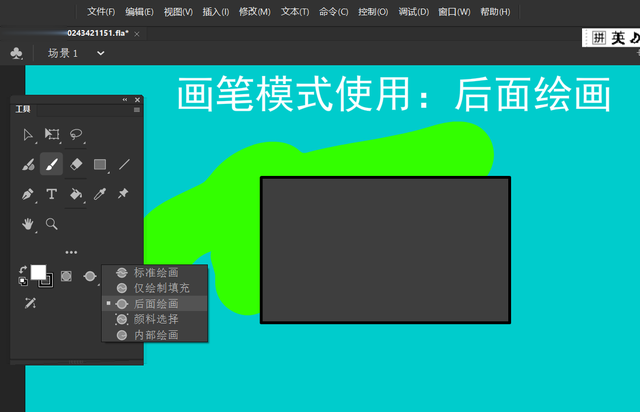
(4)颜料选择 :只能在选择区域内绘图,一点不会影响到矢量线和未填充的区域。
(5)内部绘画:这种模式可分为两种情况:
第一种情况,在画笔起点位于图形之外的空白区域,在经过图形,从其图形图案后面穿过。
第二种情况,在画笔的起点位于图形的内部时,只能在图形内部绘制出来。
画笔在AN里的丰富效果掌握好肯定会事半功倍!
偶西小嗒嗒,喜欢学习和分享~
